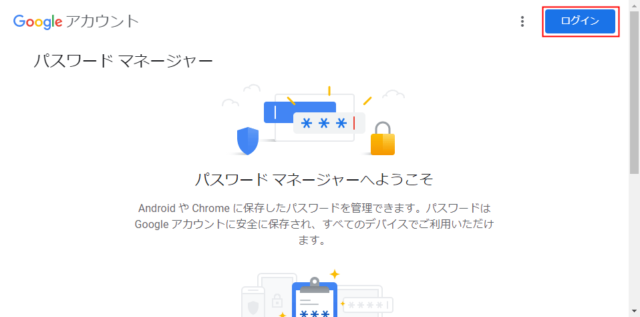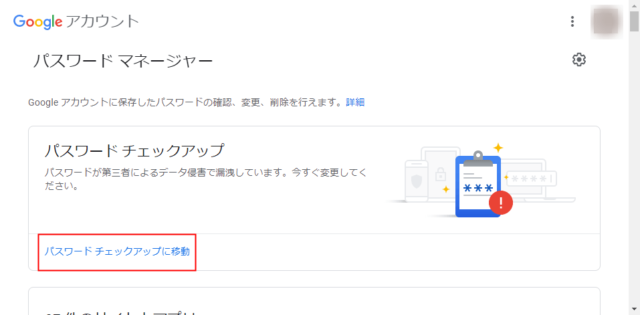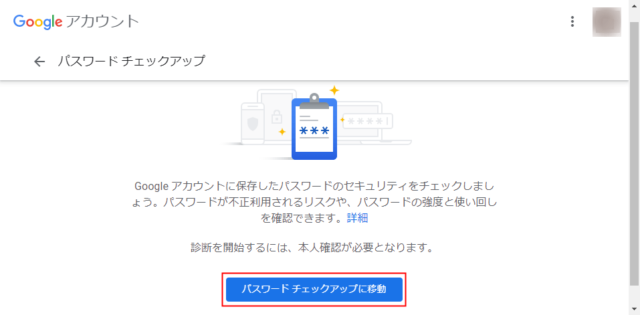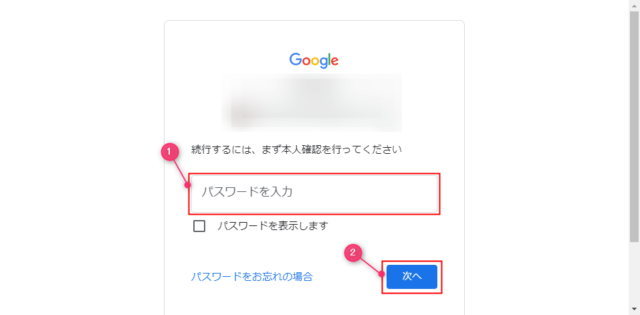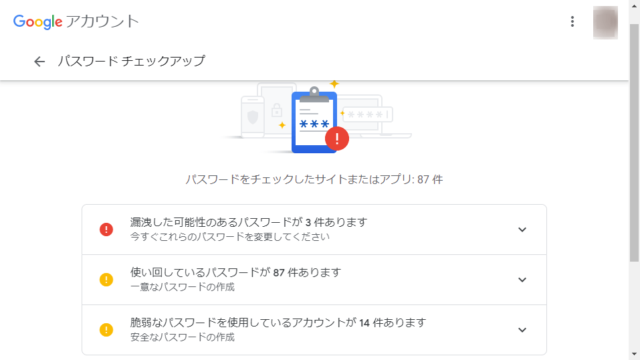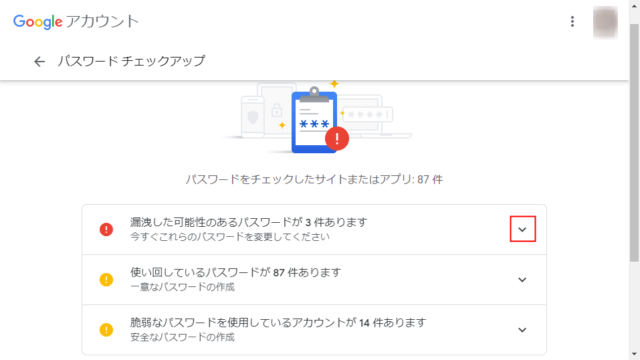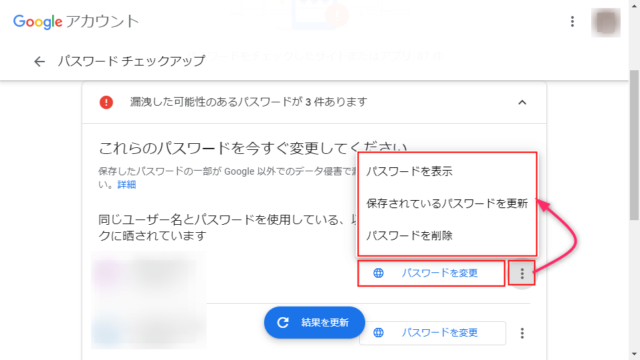漏洩した可能性のあるパスワードなどを確認できるパスワードチェックアップの使い方を紹介します。
パスワードチェックアップでは、漏洩した可能性のあるパスワードや使いまわしているパスワード、脆弱なパスワードを使用しているアカウントの確認ができます。
流出してしまったパスワードをどのサイトで利用しているのか確認することができ、パスワードの変更や削除をすることが可能です。
パスワードチェックアップの使い方
以下から「Google パスワードマネージャー」にアクセスします。
Googleアカウントで「ログイン」します。
「パスワードチェックアップに移動」をクリックします。
「パスワードチェックアップに移動」をクリックします。
パスワードを入力して本人確認を行います。
パスワードを入力して「次へ」をクリックします。
分析結果が表示されます。
今回チェックした結果、以下の問題が見つかりました。
- 漏洩した可能性のあるパスワードある
- 使いまわしているパスワードがある
- 脆弱なパスワードを使用しているアカウントがある
各項目の「∨」をクリックすると、サイト名と利用しているアカウントのユーザー名が表示されます。
「パスワードを変更」をクリックすると、そのサイトへアクセスするので変更が必要ならサイト内でパスワードを変更しましょう。
また、「︙」をクリックすると「パスワードを表示」「保存されているパスワードを更新」「パスワードを削除」が選択可能です。
- パスワードを表示
そのサイトで利用しているパスワードが表示される - 保存されているパスワードを更新
Chromeに保存されたパスワードを更新します。問題のあるサイトでパスワードを変更した後に行いましょう。 - パスワードを削除
選択されているパスワードをChromeから削除できます。
以上がパスワードチェックアップの使い方です。
利用状況によって削除/変更の対処をしましょう。